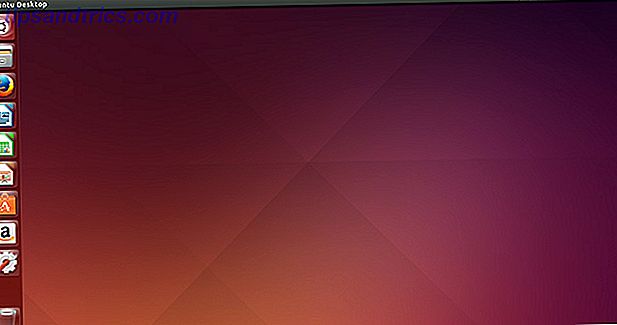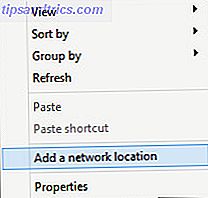Apples molnbaserade lagringstjänst kom med en fuktig takt tillsammans med iOS 5 i oktober 2011. Sedan dess har det smala 5 GB-erbjudandet varit detsamma trots den ökande populariteten hos enheter med högre kapacitet Live Photos & 4K: Varför ska du inte köpa en 16GB iPhone 6s Live Photos & 4K: Varför ska du inte köpa en 16 GB iPhone 6s Om du vill dra nytta av den nya iPhone 6s-kameran kommer du noga att undvika att välja 16GB-lagringsalternativet. Läs mer .
Många av oss lever nu i hushåll med fler Apple-enheter än någonsin tidigare, och om du är något som jag, gav du dig upp med att försöka prova ditt gratis iCloud-utrymme för länge sedan. Så nu när iCloud-lagring kostar betydligt mindre än det brukade, är det dags att uppgradera?
Låt oss ta en titt.
Billigare lagring
ICloud-lagring var aldrig billigt, men den nyligen reviderade prissättningsmodellen verkar mycket lättare på plånboken. Tidigare kunde användarna köpa 20GB för en månadsavgift på $ 0, 99, 200GB för $ 3, 99 och en terabyte (1000GB) för $ 19.99. Den nya prissättningsstrukturen ser ut så här:
- 50GB för $ 0.99 / € 0.99 / £ 0.79
- 200GB för $ 2, 99 / € 2, 99 / £ 2, 49
- 1TB för $ 9, 99 / € 9, 99 / £ 6, 99
För mer information om kostnader för iCloud-lagring på ditt territorium, kolla Apples praktiska diagram. Tänk på att när du uppgraderar behåller du 5 GB iCloud-lagring som Apple gav dig gratis när du loggade på iCloud.
För jämförelse, här är hur de ledande cloud storage-tjänsterna jämför (alla nivåer faktureras varje månad):
- Dropbox: 2GB gratis / 1TB för 9, 99 USD per månad
- Google Drive: 15GB gratis / 100GB för $ 1, 99 / 1TB för $ 9, 99 / 10TB för $ 99, 99 (och mer)
- OneDrive: 5GB gratis / 100GB för $ 1, 99 / 200GB för $ 3, 99 / 1TB för $ 6, 99
OneDrive har gjort rubriker nyligen Hur man flyttar OneDrive till Google Drive efter lagringsklipp Hur man flyttar OneDrive till Google Drive efter lagringsklipp Internet är arg på Microsoft. Efter att ha lovat obegränsat lagringsutrymme med Office 365-prenumerationen och 15 GB lagringsutrymme för gratisanvändare, har företaget avvecklat sitt löfte. Allt eftersom vissa användare missbrukades ... Läs mer genom att minska sina kostnadsfria lagringsalternativ, men det är fortfarande det mest konkurrenskraftiga priset. Om du registrerar dig för Office 365 ($ 5 per månad) får du dessutom en hel terabyte av OneDrive-lagring som du kan använda.
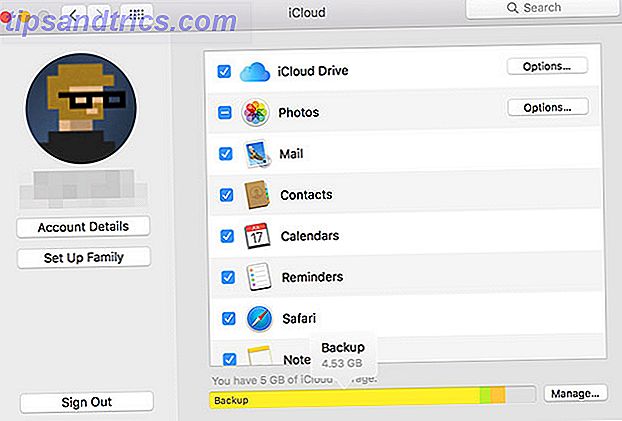
Det är värt att notera att denna jämförelse inte är så tydlig. Du kan inte använda icke-iCloud-lagring för inbyggda iOS-operationer, inklusive säkerhetskopiering av enheter och iCloud-branded-tjänster. Medan många iOS-appar inkluderar Dropbox och Google Drive-integration för lagringsändamål gör det inte många - och Apple gynnar alltid iCloud (och uppmuntrar utvecklare att göra detsamma).
Kan du dela iCloud-lagring med familj?
Apples nyligen introducerade Family Sharing-plan Upprättar Family Sharing & Share Apps, musik och andra iTunes-inköp Skapa familjemedlemmar och dela Apps, musik och andra iTunes-inköp Du och dina familjemedlemmar har förmodligen separata iTunes-konton för dina app- och musikinköp, men Det finns ingen anledning att du borde betala för samma appar flera gånger. Läs mer tyvärr sträcker sig inte för närvarande till iCloud Storage-inköp. Det här är ganska frustrerande med tanke på att ett enda 1TB-köp antagligen skulle täcka de flesta familjeenheter, men tills Apple ändrar politiken måste du köpa separata månatliga prenumerationer för varje familjemedlem.
Använda din iCloud-lagring
Det finns några bra skäl att du kanske vill välja mer lagringsutrymme än den 5 GB som Apple tillhandahåller, och den första är för säkerhetskopiering. Gå till Inställningar> iCloud> Backup på en iOS-enhet för att aktivera iCloud Backup, vilket kommer att skapa en säkerhetskopia av din telefon i molnet som uppdateras varje gång telefonen är ansluten, låst och ansluten till WiFi (i stort sett på natten) .
Du kan självklart säkerhetskopiera din iPhone till iTunes lokalt Allt du behöver veta om säkerhetskopiering och återställning av din iPhone från iTunes Allt du behöver veta om säkerhetskopiering och återställning av din iPhone från iTunes De flesta iPhone-användare tar självklart att innehållet i deras iPhone säkerhetskopieras trådlöst till sitt iCloud-konto, men det är fortfarande användbart att veta hur du återställer din iPhone från iTunes. Läs mer, men det tar plats på din lokala maskin (vilket kan vara problematiskt på en redan fullsatt MacBook). Du bör också vara medveten om att återställa din iPhone från en iCloud-säkerhetskopia kan ta tid, beroende på var du befinner dig i världen, storleken på säkerhetskopieringen och hastigheten på din Internetanslutning.
Min telefon har återställts från denna iCloud-säkerhetskopiering för ungefär 6 timmar .. Kan inte text eller något annat än jag kan använda mina appar. WTF! ????????
- Noelle Kristine (@ No3lLe) 6 november 2015
Varför välja iCloud-säkerhetskopiering över iTunes? Sinnesfrid är en bra start - medan iTunes lovar att automatiskt säkerhetskopiera din iPhone när den befinner sig (inklusive över WiFi), har jag funnit att funktionen är mindre än kompetent. Ofta krävs manuell inblandning, vilket kan innebära dagar, veckor eller månader utan att skapa en säker kopia av dina appdata, inställningar och andra värdesaker. Om du har flera iOS-enheter - en iPad, en iPhone, kanske till och med en iPod Touch iPod Touch 6G Review och Giveaway iPod Touch 6G Review och Giveaway Om du äger en iPhone - eller någon smartphone för den delen - varför ska du köpa en iPod i 2015? Läs mer - dessa säkerhetskopior kan uppta en stor del av datorns lediga utrymme.
iCloud säkerhetskopierar dina enheter oavsett var du befinner dig i världen, förutsatt att du har ström och Internet. Dessa är inkrementella säkerhetskopior, som bara överför "nya" data, vanligtvis när du sover. Du kan välja exakt vad du vill säkerhetskopiera under menyn Inställningar> iCloud .
En annan användning för ditt iCloud-lagringsutrymme kommer i form av iCloud Photo Library - en online media-depot för alla dina foton och videoklipp, som delas mellan dina enheter och ständigt uppdateras. När du lagrar originalbilder och videoklipp av hög kvalitet i molnet kan du faktiskt spara utrymme på dina enheter genom att välja förhandsvisningar av lägre kvalitet - med möjlighet att begära bilder med full upplösning när som helst.

Dina bilder är alltid tillgängliga om du har en internetanslutning, och i slutändan får du mer ledigt utrymme på din iPhone.
Slutligen bör det säga att många appar använder sig av iCloud, för att lagra dokument, spara spel och annan information som måste hållas säker. Du kan styra exakt vad som har tillgång till din iCloud-lagring under Inställningar> iCloud> iCloud Drive .
iCloud Drive är nu en app
Detta borde egentligen inte vara en försäljningsplats, men tills nyligen gav Apple inget sätt att direkt komma åt din iCloud-lagring från en iOS-enhet. OS X Yosemite introducerade iCloud-åtkomst via Finder i slutet av 2014, men det tog Apple ytterligare ett år att tillhandahålla filetree-åtkomst med en iPhone eller iPad.
Ännu bättre är alternativet dolt bakom ett menyalternativ som inte är aktiverat som standard. Om du vill visa iCloud Drive på din startsida som en app, gå till Inställningar> iCloud> iCloud Drive> Visa på startskärmen.
iCloud har haft tid att mogna från ett problematiskt lagringsmedium som ingen hade rätt tillgång till iCloud Sync Problems? Lösning av Common Cloud Storage-problem iCloud Sync Problem? Lösa problem med molnhantering Problem med att få iCloud att synkronisera dina data mellan två instanser av samma app? Du är inte ensam ... Läs mer, till en ordentlig molnlösning som är inbyggd i alla Apple-enheter och programvara ur lådan. Med en prissättningsperspektiv kan du få bättre tillgång till dina iOS-enheter och funktioner som iCloud Photo Library. Det har aldrig varit bättre att uppgradera.
Har du köpt extra iCloud-lagring än? Låt oss veta vad du tycker!